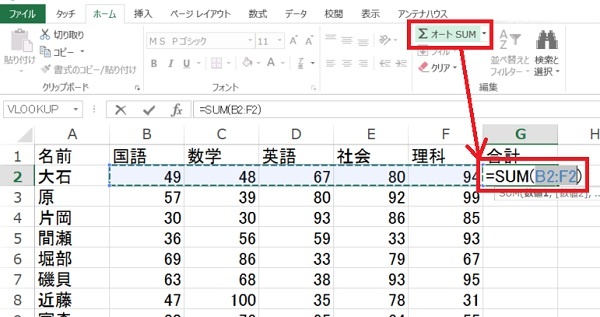
表の合計値を求めるのに使うのがSUM関数です。売上高や点数、日計表や家計簿などエクセル(Excel)で作るときには、縦計・横計など複数のセルに入力されている数値の合計を計算しますが、そのときに役立つエクセル関数がSUMです。SUMを使って引き算したり、計算されなかったり、合計が合わないとか、SUM関数の計算がおかしいときの対処法などについて調べました。
そこで今回は、エクセルのSUM関数をの使い方とおかしいときの解決法についてまとめました。
目次
エクセル関数!SUMの使い方
Sum関数は指定した複数のセルに含まれている数値を積算して合計を計算する関数で、足し算するときに使います。表などを作ったときに縦や横の合計の値を出したいときに便利な関数で、表の一部を追加したり、削除してもSUM関数で指定した範囲は自動で修正されますので、計算し直す必要がありません。
SUM関数の式は、
=SUM(数値)
数値・・・合計を計算したいセル範囲を指定します。
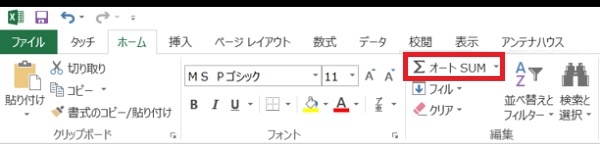
エクセルのホームタブを選ぶとオートSUMがあり、クリックだけで合計値を算出することが出来ます。範囲も自動的に設定されるので単純な合計を出すだけでしたらオートSUMを使うと素早く合計値を計算できます。
オートSUMを使って合計を求める
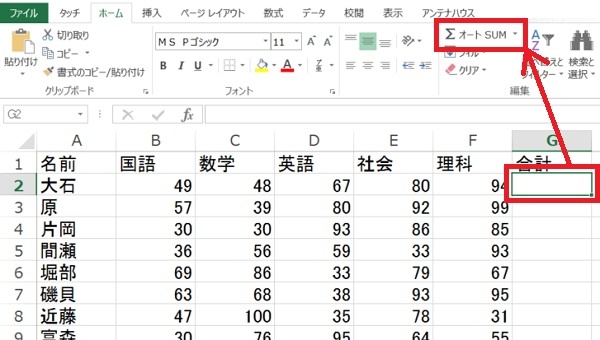
今回は成績表を使ってSUM関数の使い方を説明します。成績表の合計を出すときは、合計を出したいG2セルにカーソルを合わせ、ホームタブを選び、オートsumをクリックします。
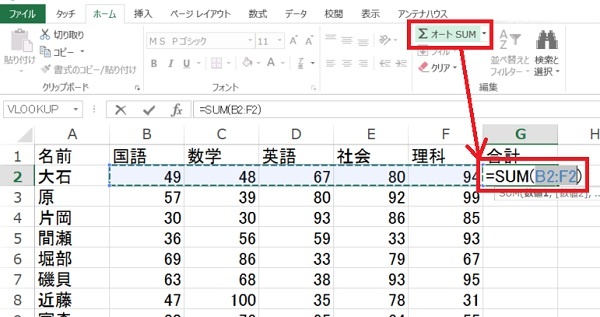
自動的に数値の入っている国語・数学・英語・社会・理科が範囲指定され、セルG2には「=SUM(B2:F2)」と表示され、範囲指定されている箇所が点線で囲まれます。この状態でEnterを押すと結果が表示されます。
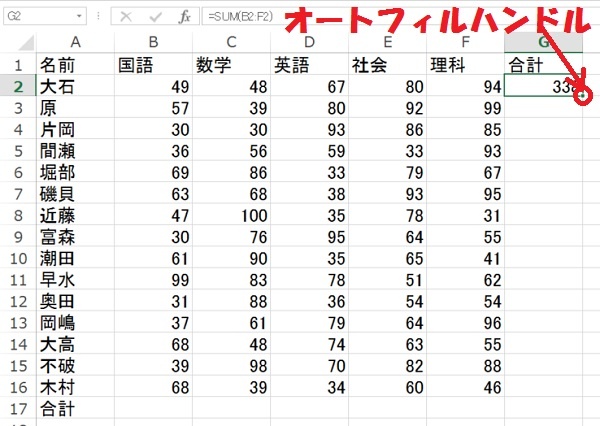
同じ数式を縦の合計に表示させたいときは、オートフィルハンドルをダブルクリックしてもできますし、オートフィルハンドルをドラッグしても同じ関数が入ります。
オートフィルハンドルとは、クリックしたセルの枠の右下部分に小さい四角のことです。このオートフィルハンドルをダブルクリックするだけで数値が入力されている範囲に同じSUM関数を貼り付けてくれる便利な機能です。
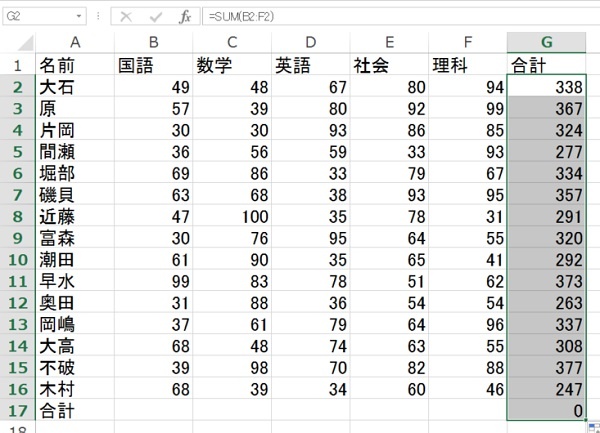
フィルハンドルを使ったり、コピーペーストすることで合計を求めたい範囲に反映することができます。
SUM(B2:F2)はB2のセルからF2のセルまでの合計を返すという意味です。「:」はここからここまでという範囲の引数になります。オートSUMを使わない場合、fxとある数式バーに直接入力することもできます。「=SUM(」を入力してB2のセルからF2のセルまでドラッグします。最後に「)」カッコを閉じると合計が出ます。国語と数学だけの合計を出したいときは「=SUM(」まで入れて国語のB2とC2まで範囲指定して「)」カッコを閉じます。多くの合計を一気に出したいときはオートSUMが便利です。B2からG18まで範囲指定をしてオートSUMをクリックすると一気に合計値が出ます。
![]() 合計を出したいセル範囲から合計を計算することもできる
合計を出したいセル範囲から合計を計算することもできる
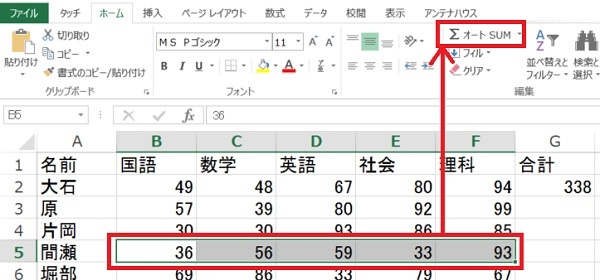
合計を出したい範囲を指定して、オートSUMをクリックします。
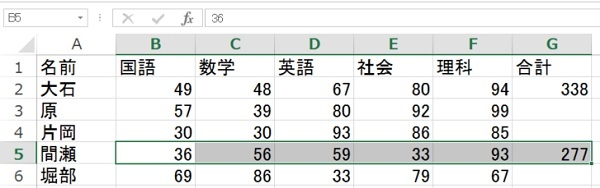
すると、セルG5に合計が表示されます。
![]() 縦横まとめて合計を求める方法
縦横まとめて合計を求める方法
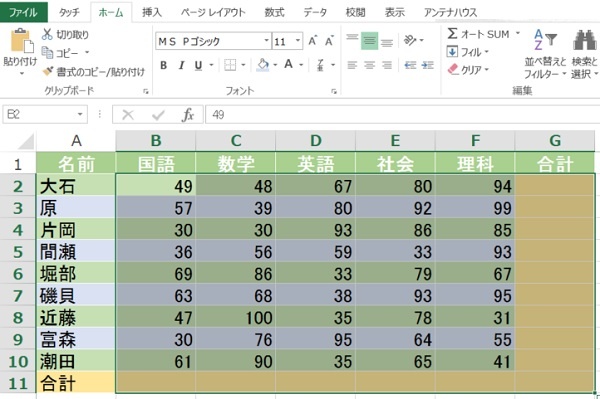
オートSUMは、行や列の合計を求めることができますが、縦1列、横1行しか求められないと思っていましたが縦横の合計をワンクリックで簡単に求めることが出来ます。合計を求めたい範囲と、合計を計算したい範囲を指定して、オートSUMをクリックします。画像のような状態、B2~G11までを範囲指定した状態でオートSUMを押すと、
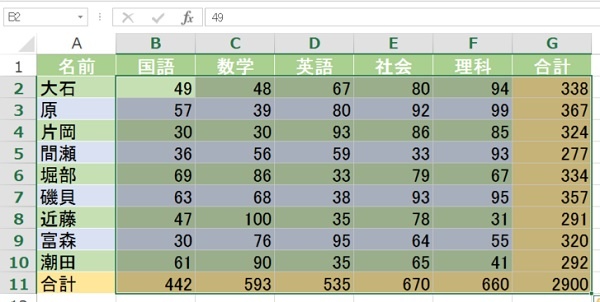
一気に上記の表のように縦横の合計が計算されます。
SUM関数で計算されない!エラーが出ておかしいときの解決法
SUM関数の式は、「=SUM(B2:F2)」と「:」コロンを使用しますが、このコロンを入力し忘れてしまうと範囲を認識せずに、計算できないとか、計算されない、合計が合わないというエラーが発生します。このときは「:」を追加してあげることで正しい計算をすることができます。
また、SUM関数は数値を計算するので、範囲の中に文字列が含まれているときには計算されません。
SUM関数を使って引き算・掛け算・割り算をしてみる
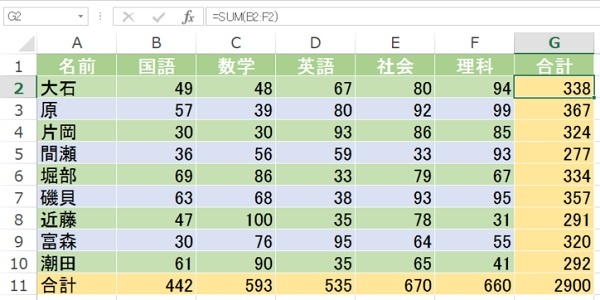
成績表なのでマイナス計算をすることはありませんが、表作成の上では、マイナスを計算することもあります。そこで、オートSUMで減算ができるかやってみました。元にした表は上記画像の表です。
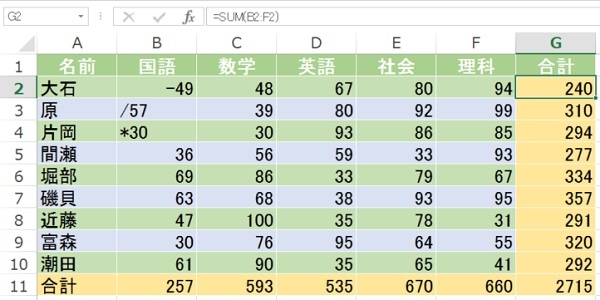
B2の数字に「-」マイナスを入力し、B3の数字に「/(÷)」割るを入力し、B4の数字に「*(×)」掛けるを入力しました。その上で、SUM関数が計算できるかどうかを調べてみました。
G列の合計数値を見ると
| 名前 | 追加前 合計 |
追加後 合計 |
差 |
|---|---|---|---|
| 大石 | 338 | 240 | -98 |
| 原 | 367 | 310 | -57 |
| 片岡 | 324 | 294 | -30 |
表のような数値と差になります。
数値をマイナスにしてみると合計値が変化しました。5教科の合計が338ですが、通知を-49にしたところ、合計値が240になったのでマイナス計算がされています。加算減算はオートSUMで出来ますが、乗算除算をしようと思って数学の点数に「*」や「/」を使ってみましたが数値とは認識されず、文字列になってしまいました。そのため、文字列は数値ではないので、SUM関数で計算することが出来ませんでした。乗算や除算はオートSUMでは計算できません。
編集後記
一番基本的な関数のSUMですが、足し算だけでなく引き算にも使えます。ただ、掛け算や割り算は出来ません。数値が並んでいる隣の空白セルに合計を表示させたいのであれば、カーソルを置いてオートSUMをクリックするだけで合計の計算が出来るので便利です。フィルタをかけると合計が消えてしまいますが、フィルタした数値だけを足すこともできます。フィルタリングしてからオートSUMを使うと表示された数値だけの合計が出てきます。意外と使える関数です。

コメントを残す